Kun je de film bekijken zonder ondertitels te lezen? Onder de meeste omstandigheden, subtitel speelt een zeer belangrijke rol in de video, vooral voor de leerders van vreemde talen. Als je een vreemde taal wilt leren door films of animaties te bekijken, kan ondertitel je helpen de video beter te begrijpen. Wat als de film niet ondertiteld is?
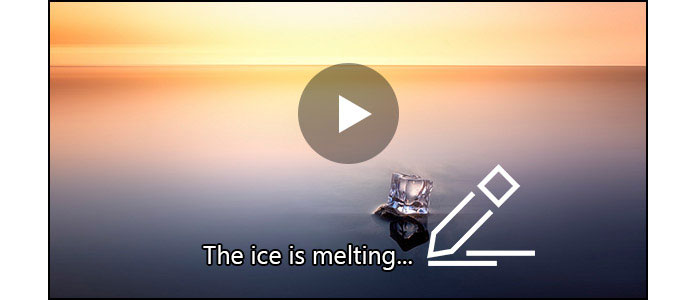
Met veel mediaspelers kunt u meerdere ondertitels selecteren tijdens het afspelen van dvd of video. Soms kun je echter niet de juiste ondertitels laden. In dat geval heeft u een ondertiteleditor nodig om u te helpen bij het bewerken en ondertitel importeren naar dvd en video. Hier in dit bericht zullen we het hebben over het bewerken van ondertitels. Bovendien laten we u een eenvoudige manier zien om geschikte ondertitels aan films toe te voegen.
Ondertiteling bewerken is een gratis (open source) ondertiteleditor waarmee u ondertitels voor video's kunt maken, bewerken, aanpassen of synchroniseren. Met Ondertitel bewerken kunt u de starttijd van een ondertitel gemakkelijk aanpassen als deze niet is gesynchroniseerd met de film. Het ondersteunt in hoge mate meer dan 200 ondertitelformaten, zoals SubRib, MicroDVD, SubStation Alpha, D-Cinema, BdSub, Timed Text, SAMI, D-Cinema en meer.
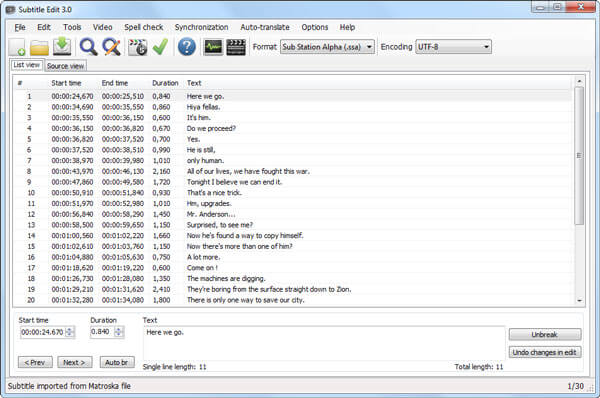
Subtitle Edit is ontworpen met de coole audiovisualizer controlefunctie om golfvorm en / of spectrogram weer te geven. Bovendien kan het ondertitels rippen van een gedecodeerde dvd, import en OCR VobSub sub- of idx binaire ondertitels en ondertitels openen (tekst, ondertitels, vobsub) ingebed in MP4 / AVI / Divx-videobestanden. Ondertitelbewerking is beschikbaar in 29 talen en bevat de meeste functies van een ondertiteleditor. Of je nu ondertitels wilt bewerken, nieuwe ondertitels helemaal opnieuw wilt maken of vertaal ondertitelskan deze krachtige ondertiteleditor altijd een goede optie zijn.
Met Ondertitel bewerken kunt u gemakkelijk ondertitels van films bewerken. Wat moet u dan doen om de geschikte ondertitel naar uw dvd of video te laden? Om dat te doen, moet je vertrouwen op een aantal krachtige tools voor het toevoegen van ondertitels. Hier raden we de professional van harte aan Video Converter Ultimate om u te helpen ondertitels toe te voegen aan dvd / video. Ten eerste kunt u het gratis downloaden en op uw computer installeren.
Stap 1 Start Video Converter Ultimate
Download, installeer en open alle ondertitels die software toevoegen op uw pc / Mac.
Stap 2 Importeer videobestand (en) naar het programma
Klik op "Bestanden Toevoegen" in de menubalk om video ('s) te selecteren en naar dit programma te importeren.

Stap 3 Voeg ondertitels toe aan video
Klik op het pictogram "Bewerken" om het venster Bewerken te openen. Ga vervolgens naar het tabblad "Ondertiteling" en kies het ondertitelbestand op uw computer. Om de ondertitel aan te passen, mag u het lettertype, de kleur, de omtrek, de positie, de dekking en meer specificeren.

Stap 4 Bevestig de operatie
Selecteer het geschikte outputvideoformaat uit de vervolgkeuzelijst van "Alles converteren naar". Klik vervolgens op de knop "Alles converteren" om de bewerking van het toevoegen van ondertitels aan video te bevestigen. Voordat u dat doet, kunt u video bewerken, video-effecten aanpassen, de videokwaliteit verbeteren en meer.
Als je ondertitels wilt bewerken en de juiste ondertitel aan je video of dvd wilt toevoegen, kun je in dit bericht de beste oplossingen vinden. We praten voornamelijk over ondertiteling bewerken in dit bericht. Daarnaast vertellen we je een eenvoudig te importeren ondertitel naar video. Ik hoop dat je na het lezen van dit artikel beter van je films kunt genieten.